มีบางสิ่งที่คุณสามารถอยู่ได้โดยไม่ต้องใช้ชั่วขณะหนึ่ง แต่ไมโครโฟนไม่ใช่หนึ่งในนั้น คุณต้องการอย่างต่อเนื่องเพื่อส่งข้อความเสียงหรือใช้การแปลงข้อความเป็นคำพูดสำหรับ Gboard การใช้ไมโครโฟนไม่ได้อาจทำให้คุณหงุดหงิดใจได้ โดยเฉพาะอย่างยิ่งเมื่อคุณมีเรื่องจะพูดมาก
สาเหตุที่ทำให้ไมโครโฟนไม่ทำงานอาจมีได้หลายอย่าง บางทีคุณอาจดาวน์โหลดแอปที่กำหนดค่าไม่ดี และนั่นก็เป็นสาเหตุของปัญหา หากเป็นกรณีนี้ สิ่งที่คุณต้องทำคือถอนการติดตั้งแอป หรืออุปกรณ์ของคุณอาจผ่านการอัปเดตและทำให้สิ่งนี้เกิดขึ้น ไม่ว่าจะด้วยเหตุผลใดก็ตาม มีเคล็ดลับบางอย่างที่คุณสามารถลองแก้ไขปัญหาได้ มาดูกันว่าคุณมีทางเลือกอะไรบ้าง
จะทำอย่างไรเมื่อไมค์ไม่ทำงาน – Android
อีกสิ่งหนึ่งที่คุณสามารถลองทำให้ไมโครโฟนทำงานได้อีกครั้งคือดูว่าผ้าสำลีเป็นสาเหตุหรือไม่ หากคุณไม่ได้ทำความสะอาดโทรศัพท์มาเป็นเวลานาน อาจมีสิ่งสกปรกเข้ามาขวางทาง หากคุณแน่ใจว่านั่นไม่ใช่สาเหตุ คุณสามารถลองทำสิ่งต่อไปนี้ได้
คุณจะแปลกใจว่าสามารถแก้ไขปัญหาได้กี่ข้อเพียงแค่รีสตาร์ทอุปกรณ์ Android ของคุณ กดปุ่มเปิดปิดค้างไว้สองสามวินาทีแล้วแตะที่ตัวเลือกการรีสตาร์ท เมื่ออุปกรณ์ของคุณรีสตาร์ทเสร็จแล้ว ให้ดูว่ามีการอัปเดตที่รอดำเนินการอยู่หรือไม่ ไปที่:
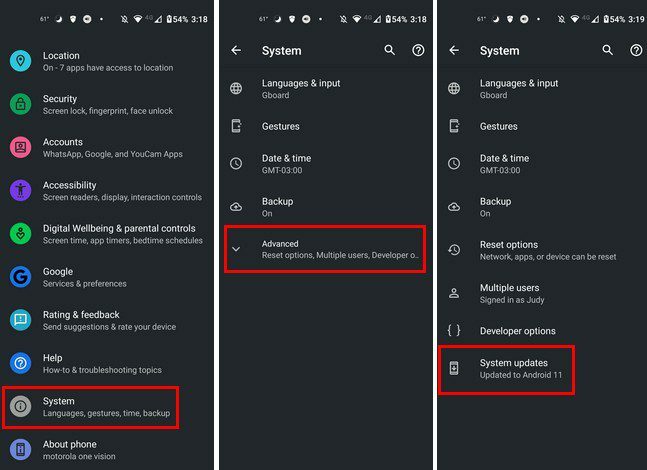
- การตั้งค่า
- ระบบ
- ขั้นสูง
- การอัปเดตระบบ
เคล็ดลับอื่นๆ ที่ควรลอง
มันเกิดขึ้นกับทุกสิ่งที่คุณใช้โทรศัพท์ของคุณ และคุณเปิดหรือปิดคุณสมบัติที่รบกวนไมโครโฟน ตัวอย่างเช่น หากคุณกำลังใช้สายและปิดเสียงตัวเอง ตรวจสอบให้แน่ใจว่าไม่ได้เปิดอยู่
ยังเป็นความคิดที่ดีที่จะตรวจสอบว่าอุปกรณ์ Android ของคุณไม่ได้เชื่อมต่อกับอุปกรณ์บลูทูธที่มีไมโครโฟน ไม่ใช่ว่าไมโครโฟนไม่ทำงาน คุณกำลังพูดผิดไมโครโฟน คุณสามารถตรวจสอบอุปกรณ์ที่คุณอาจเชื่อมต่อกับไปที่ การตั้งค่า, ติดตามโดย อุปกรณ์ที่เชื่อมต่อ.
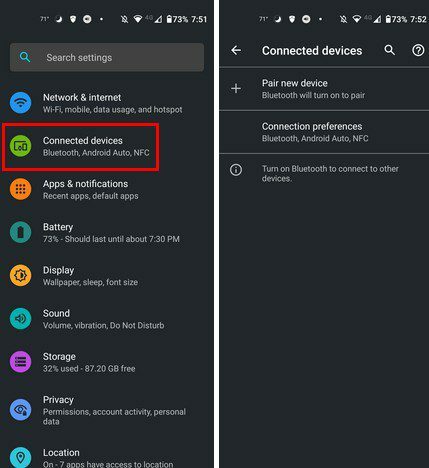
หากโทรศัพท์ของคุณมี (ไม่ใช่ทั้งหมด) คุณสามารถลองปิดคุณสมบัติลดเสียงรบกวนได้ หากคุณไม่เห็นตัวเลือก แสดงว่าอุปกรณ์ Android ของคุณไม่มีคุณสมบัติ คุณสามารถตรวจสอบได้โดยไปที่:
- การตั้งค่า
- การตั้งค่าการโทรหรือการตั้งค่าเสียง
- ปิดใช้งานการลดเสียงรบกวน
- รีสตาร์ทโทรศัพท์ของคุณและส่งข้อความถึงไมโครโฟน
คุณสามารถลองบูทอุปกรณ์ Android ของคุณใน โหมดปลอดภัย เพื่อดูว่าเป็นแอปของบุคคลที่สามที่ทำให้เกิดปัญหาหรือไม่ หากคุณมีแอปเครื่องขยายเสียง ให้ลองถอนการติดตั้งแอปนั้นก่อน ระวังจะสามารถ ออกจากเซฟโหมดแต่เราพร้อมช่วยเหลือคุณหากคุณมีปัญหาในการออกไป เมื่อคุณอยู่ในเซฟโหมด ให้สร้างการบันทึกเพื่อดูว่าไมโครโฟนใช้งานได้หรือไม่ หากคุณไม่แน่ใจว่าแอปใดใช้ไมโครโฟนของอุปกรณ์ คุณสามารถไปที่:
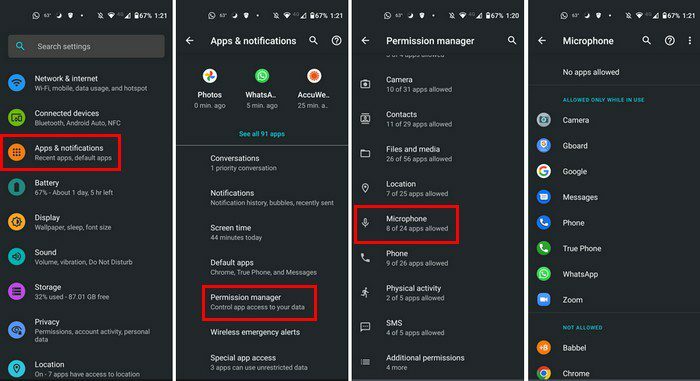
- การตั้งค่า
- แอพและการแจ้งเตือน
- ตัวจัดการการอนุญาต
- ไมโครโฟน
หากคุณลองทุกอย่างแล้วแต่ยังไม่ได้ผล สิ่งเดียวที่เหลือคือตัดความเสียหายทางกายภาพออก เข้ารับบริการได้เลยครับ บางทีไมโครโฟนอาจเสียหายเมื่อคุณทำโทรศัพท์ตก หรือมีคนอื่นทำหล่นแต่ไม่เคยบอกคุณเรื่องนี้
บทสรุป
คุณทำความสะอาดไมโครโฟนและนำผ้าสำลีทั้งหมดออก คุณได้รีสตาร์ทโทรศัพท์และลบแอปที่คิดว่าอาจเป็นสาเหตุของปัญหาออก นี่คือเคล็ดลับที่คุณสามารถลองใช้เพื่อให้ไมโครโฟน Android ใช้งานได้ แต่ถ้าใช้ไม่ได้ การขอรับบริการเป็นอย่างอื่นที่คุณสามารถลองใช้ได้ ดังนั้นคำแนะนำจะใช้งานได้หากมีความเสียหายทางกายภาพ
ฉันเพิ่งมีปัญหากับไมโครโฟนของ Android และเพียงแค่รีสตาร์ทโทรศัพท์ ปัญหาได้รับการแก้ไขแล้ว คุณคิดว่าจะลองวิธีไหนก่อน? แบ่งปันความคิดของคุณในความคิดเห็นด้านล่าง และอย่าลืมแบ่งปันบทความกับผู้อื่นบนโซเชียลมีเดีย